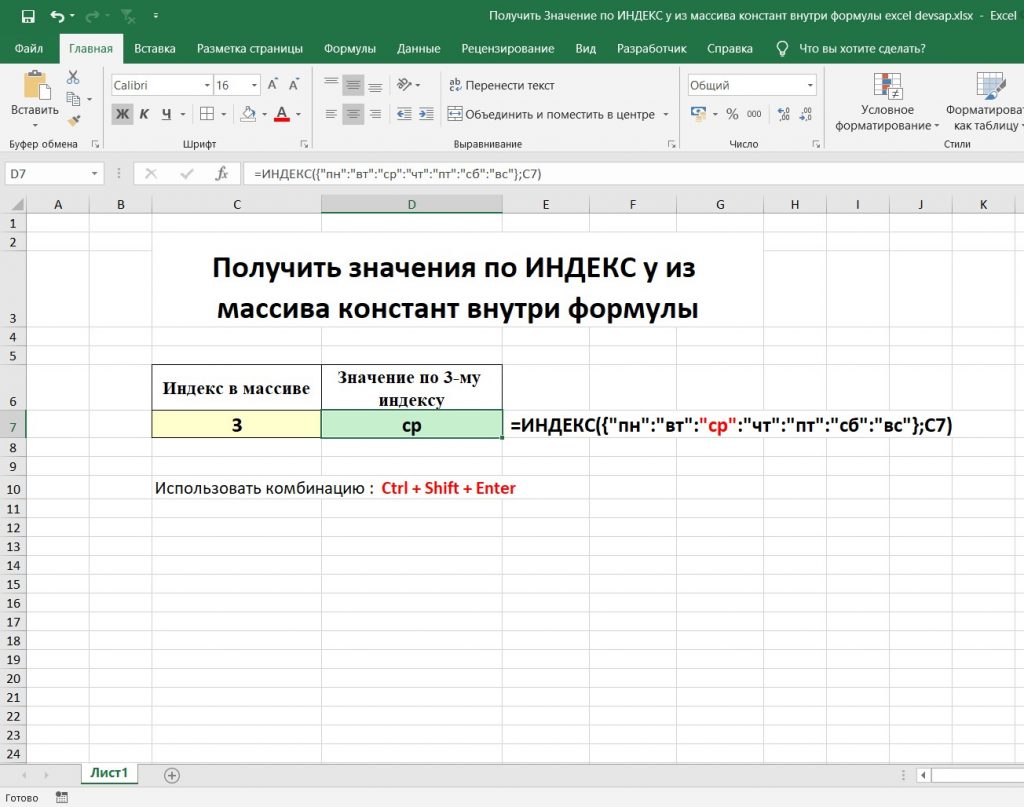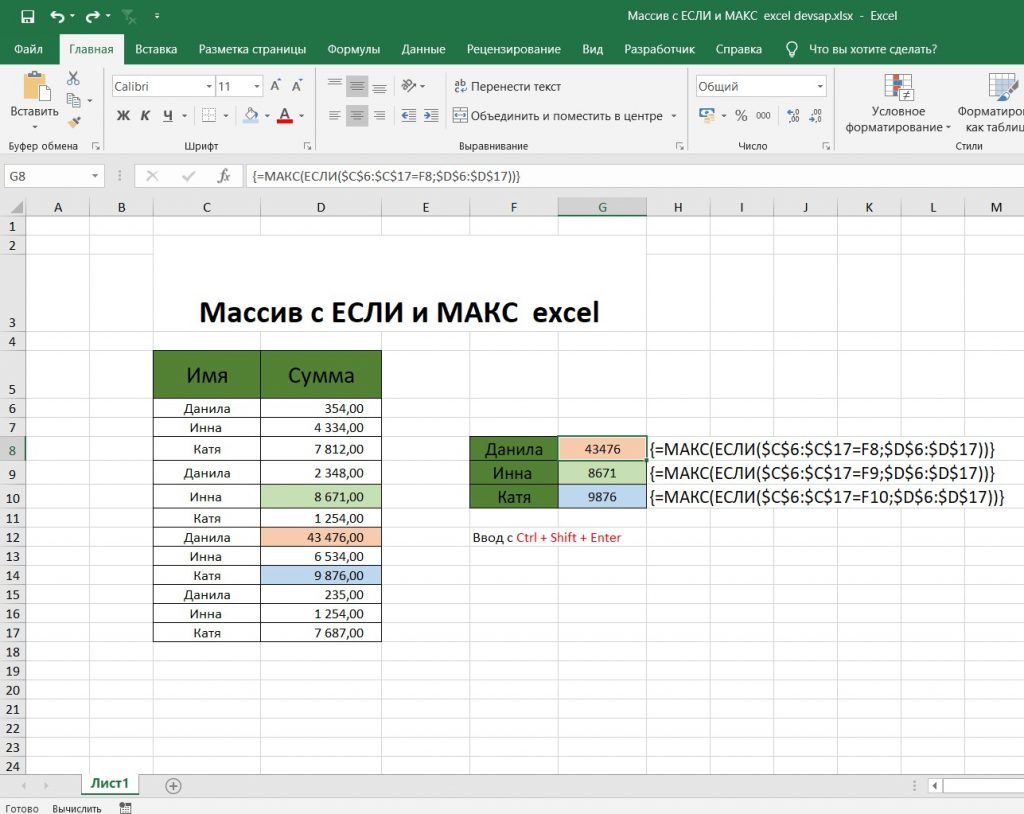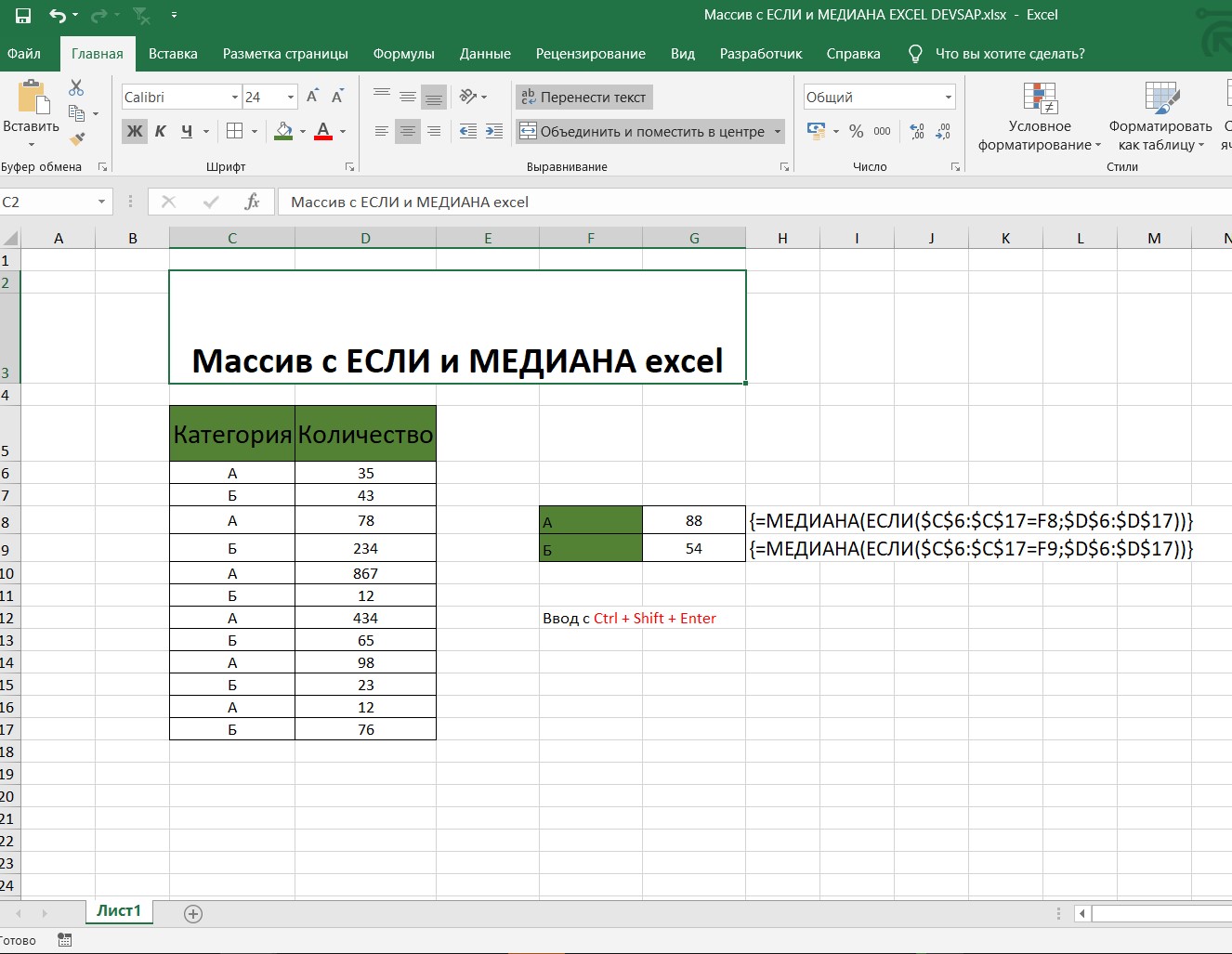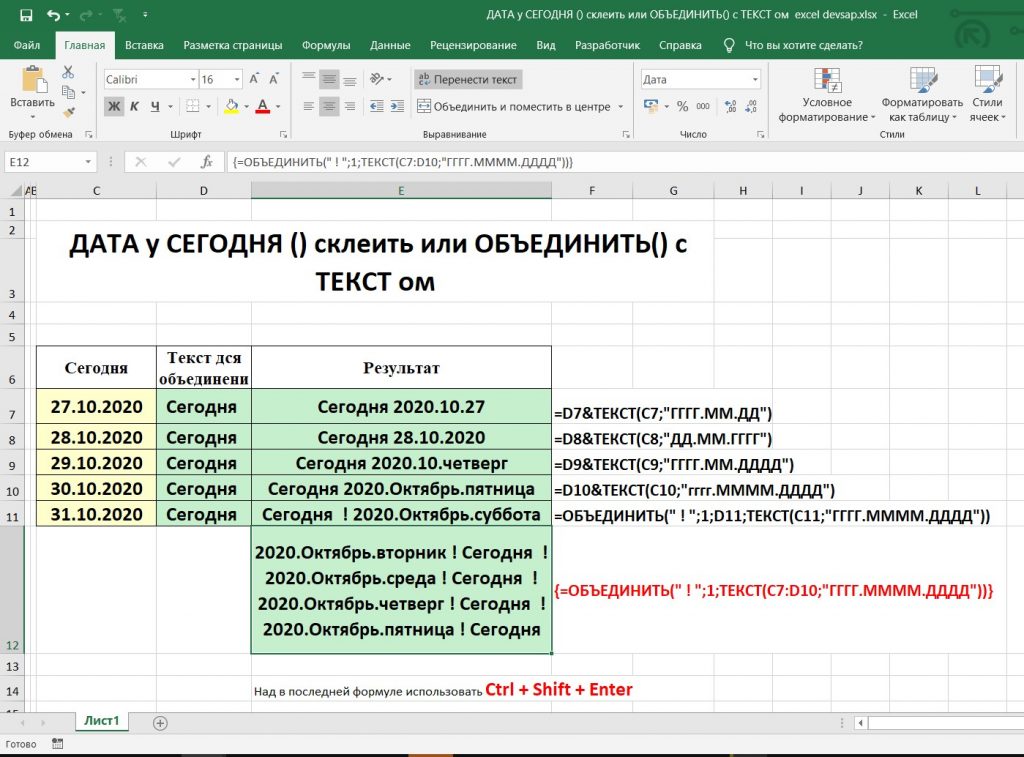
Общая формула
=D7&ТЕКСТ(C7;»ГГГГ.ММ.ДД»)
=ОБЪЕДИНИТЬ(» «;1;E7:E10)
Объяснение
Для объединения (склеивания) используется символ конкатенации «&» а так же можно использовать функцию ОБЪЕДИНИТЬ(Разделитель; 0 или 1; ячейки или диапазон для склеивания, массив) , формула в E7:
=D7&ТЕКСТ(C7;»ГГГГ.ММ.ДД»)
Как работает конкатенация:
Пользоваться склеиванием или конкатенацией очень просто, можно объединять ячейки, диапазоны подставив символ «&» конкатенации в формулу между объединяемыми ячейками или диапазонами столбцов или строк.
Так же есть функция ОБЪЕДИНИТЬ (), расширяет возможности склеивания «&», позволяет установить любой разделитель и игнорировать пробелы или нет в тексте.
Основная формула:
=ОБЪЕДИНИТЬ(» ! «;1;D11;ТЕКСТ(C11;»ГГГГ.ММММ.ДДДД»))
Как работает:
В Функции ОБЪЕДИНИТЬ() указываем разделитель, в кавычках указываем нужный символ являющимся разделителем можно и не указывать тогда все будет объединено без разделения. Указав второй критерий «ИСТИНА» то формула будет игнорировать пустые ячейки далее указываем ячейки с текстом которые нам надо объединить(или массив или диапазон)